Færa, bæta við, eyða og númera síður InDesign CS5

Pages spjaldið í InDesign Creative Suite 5 gerir þér kleift að velja, færa, bæta við, eyða, númera og afrita síður í InDesign útgáfu.
Þú stjórnar hvar burstaverkfærið virkar með því að velja burstaodd af tiltekinni stærð, lögun og hörku (óljós, eða skortur á honum, meðfram brúnum á kringlóttum burstaodda). Mundu líka að þú getur notað burstann og önnur málningarverkfæri til að búa til fíngerðar breytingar á núverandi litum.
Með því að velja viðeigandi blöndunarstillingu og ógagnsæi geturðu blandað málverkslitnum inn í þá liti sem fyrir eru á myndinni þinni. Taktu þessar grundvallarákvarðanir frá Valkostastikunni, sýnd fyrir bursta tólið.
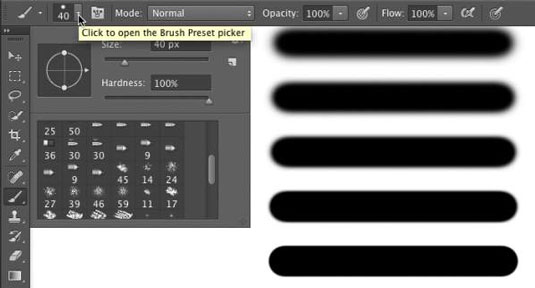
Taktu aðalákvarðanir um hegðun málverkfæra frá Valkostastikunni.
Eins og þú sérð á myndinni veitir Valkostastikan þér aðgang að litlu burstaspjaldi, þar sem þú getur valið burstaodd, breytt stærð hans, stefnu, kringlótt (sumir burstaoddar) og stillt hörku brúna bursta. (Aðeins kringlóttir burstaoddar nota hörkustillinguna í valkostastikunni.)
Sýnislínurnar fimm til hægri sýna hörku, frá 0% til 100% í 25% þrepum, allt með 40 pixla bursta. Burstatólið getur notað hvaða burstaodd sem þú ert með á burstaborðinu - og þú getur sérsniðið burstaoddinn á ýmsa vegu.
Þú ert í raun tilbúinn að mála í Photoshop nú þegar! Veldu forgrunnslit, veldu burstastærðina sem þú vilt, ákveðið hversu harðar eða loðnar brúnirnar eiga að vera, breyttu blöndunarstillingu og ógagnsæi (ef þess er óskað) og dragðu tólið á myndina þína. (Og kannski best af öllu, engin terpentína þarf til að þrífa - skiptu bara um verkfæri í verkfærakistunni.)
Þegar þú vinnur með tólin sem nota bursta, mundu alltaf að valinn burstaoddur er settur á sem röð af einstökum birtingum, kölluð tilvik. Líttu á tilvik sem eina birtingu af burstaoddinum, eins og að slá penna einu sinni á blað — það skilur eftir einn punkt.
Skoðaðu ytri mörkin á þessari mynd. Breyting á bilsgildi burstaoddsins (í aðal Brush spjaldið, opnað í gegnum gluggavalmynd Photoshop) sýnir hvernig tilvik birtast. Efst til vinstri er bilið stillt á sjálfgefið 25% og myndast samfelld lína.
Efst til hægri er Bil stillt á 67% og einstök tilvik burstaodds eru sýnileg sem hringir sem skarast. Neðst til vinstri er Bil stillt á 133% - þetta er stilling sem þú gætir notað fyrir punkta- eða strikalínu - og hvert tilvik um burstaodd er sýnilegt fyrir sig.

Breyting á bilinu gerir einstaka tilvik burstaodds sýnileg.
Ef þú veist að þú ert með bendilinn stilltan til að sýna burstaoddinn, en þú sérð pínulítið krosshárin í staðinn, athugaðu Caps Lock takkann á lyklaborðinu þínu. Caps Lock skiptir á milli nákvæmra og bursta-stærðar bendila fyrir verkfærin sem nota bursta.
Þegar þú breytir ógagnsæi stillingu Brush tólsins á Valkostastikunni breytir þú útliti strokins í heild sinni. Breyting á Flæði stillingunni (einnig á Valkostastikunni) breytir aftur á móti magn lita sem notaður er með hverju tilviki burstaoddsins.
Þegar flæðið er minnkað og bilið er stillt á minna en 100%, virðist skarast svæði hvers burstatilviks dekkra (eða ljósara þegar málað er með td hvítu á svörtu).
Einn síðasti hlutur í valkostastikunni fyrir bursta tólið á skilið að skoða fljótt. Hægra megin við flæði reitinn er Airbrush hnappurinn. Þegar kveikt er á Airbrush (hnappurinn verður dökkur) fær Flow gildið meiri merkingu.
Þegar þú málar með burstanum í Airbrush-stillingu með minni flæðisstillingu, gerir það að gera hlé á bendilinn með músarhnappnum niðri og liturinn safnast upp (verður ógegnsærri) eins og þú værir að nota alvöru loftbursta. Þú getur notað Airbrush bæði sem hefðbundinn airbrush listamann og til að líkja eftir úðamálningu. Þú getur séð hvort tveggja á þessari mynd.

Airbrushing og úðamálun með Airbrush valkostinum fyrir Brush tólið.
Ef tölvan þín er með örgjörva og skjákort sem styður OpenGL teikningu geturðu snúið myndinni á skjánum til að auðvelda málun — ekki snúið striganum, heldur snúið myndinni á skjánum! Þetta getur verið frábært til að fínstilla lagmaska eða gera önnur viðkvæm málunarverkefni.
Með því að nota Snúa útsýni tólið (hreiðrað með handtólinu) gerir þér kleift að raða listaverkinu fyrir þægilegasta málverkið þitt. Þegar þú dregur Snúa skoða tólið, vísar rauða örin á áttavita á skjánum þér alltaf efst á myndinni. Þegar þú vilt að myndin sé stillt aftur á toppinn skaltu einfaldlega tvísmella á Snúa útsýni tólið á verkfæraspjaldinu.
Pages spjaldið í InDesign Creative Suite 5 gerir þér kleift að velja, færa, bæta við, eyða, númera og afrita síður í InDesign útgáfu.
Leitarvélagögn geta verið mjög hjálpleg við að leiðbeina markaðsaðferðum þínum. Notaðu þessa handbók til að finna út hvernig á að nota þessi gögn í Adobe Analytics.
Rétt eins og í Adobe Illustrator, bjóða Photoshop teikniborð möguleika á að byggja upp aðskildar síður eða skjái í einu skjali. Þetta getur verið sérstaklega gagnlegt ef þú ert að smíða skjái fyrir farsímaforrit eða lítinn bækling.
Lærðu hvernig á að beita gagnsæi á SVG grafík í Illustrator. Kannaðu hvernig á að gefa út SVG með gagnsæjum bakgrunni og beita gagnsæisáhrifum.
Eftir að þú hefur flutt myndirnar þínar inn í Adobe XD hefurðu ekki mikla stjórn á klippingum, en þú getur breytt stærð og snúið myndum alveg eins og þú myndir gera í öðrum formum. Þú getur líka auðveldlega snúið hornin á innfluttri mynd með því að nota horngræjurnar. Maskaðu myndirnar þínar með því að skilgreina lokað form […]
Þegar þú ert með texta í Adobe XD verkefninu þínu geturðu byrjað að breyta textaeiginleikum. Þessir eiginleikar fela í sér leturfjölskyldu, leturstærð, leturþyngd, jöfnun, stafabil (kering og rakning), línubil (frama), Fylling, Border (strok), Skuggi (fallskuggi) og Bakgrunnsþoka. Svo skulum endurskoða hvernig þessar eignir eru notaðar. Um læsileika og leturgerð […]
Mörg verkfæranna sem þú finnur á InDesign Tools spjaldinu eru notuð til að teikna línur og form á síðu, svo þú hefur nokkrar mismunandi leiðir til að búa til áhugaverðar teikningar fyrir ritin þín. Þú getur búið til allt frá grunnformum til flókinna teikninga inni í InDesign, í stað þess að þurfa að nota teikniforrit eins og […]
Að pakka inn texta í Adobe Illustrator CC er ekki alveg það sama og að pakka inn gjöf – það er auðveldara! Textabrot þvingar texta til að vefja utan um grafík, eins og sýnt er á þessari mynd. Þessi eiginleiki getur bætt smá sköpunargáfu við hvaða verk sem er. Myndin neyðir textann til að vefja utan um hann. Fyrst skaltu búa til […]
Þegar þú hannar í Adobe Illustrator CC þarftu oft að lögun sé í nákvæmri stærð (til dæmis 2 x 3 tommur). Eftir að þú hefur búið til form er besta leiðin til að breyta stærð þess í nákvæmar mælingar að nota Transform spjaldið, sýnt á þessari mynd. Láttu hlutinn velja og veldu síðan Gluggi→ Umbreyta í […]
Þú getur notað InDesign til að búa til og breyta grafík QR kóða. QR kóðar eru strikamerki sem geta geymt upplýsingar eins og orð, tölur, vefslóðir eða annars konar gögn. Notandinn skannar QR kóðann með myndavélinni sinni og hugbúnaði á tæki, svo sem snjallsíma, og hugbúnaðurinn notar […]







